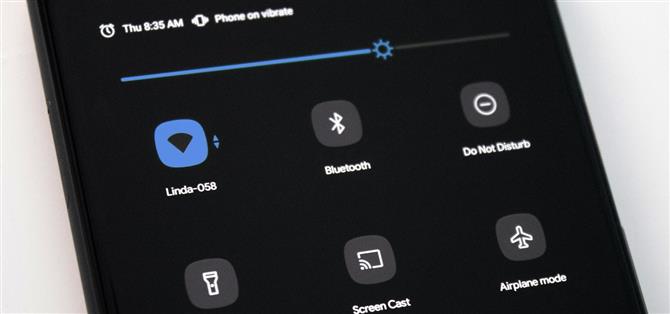Sur Android, il existe une vulnérabilité que Google ne semble pas vouloir corriger: tout le monde peut ouvrir le panneau Paramètres rapides sur votre écran de verrouillage. Le GPS, le Wi-Fi et le Bluetooth, tous accessibles dans ce menu, sont des outils essentiels pour localiser votre téléphone au cas où il serait volé. Mais grâce à Xposed, vous pouvez éliminer ce risque potentiel.
Basé sur un module plus ancien de char101, cela empêchera tout accès aux paramètres rapides lorsque le téléphone est verrouillé. Cependant, vous pourrez toujours voir vos notifications et accéder à vos commandes multimédias – c’est bien sûr jusqu’à ce qu’Android 11 les place également dans les paramètres rapides..
Exigences
- Google Pixel 4 ou 4 XL enraciné avec Magisk
- Xposed pour Magisk installé
Étape 1: Installez Riru Core
Il s’agit d’un module Xposed, vous aurez donc besoin du Framework Xposed pour l’utiliser. Il s’agit d’un processus d’installation en trois parties, donc d’abord, ouvrez Magisk, sélectionnez le menu hamburger, choisissez «Téléchargements» et recherchez riru. Sélectionnez «Riru (Riru-Core)» dans la liste, installez ce module et redémarrez votre appareil.

Étape 2: Installez EdXposed
La prochaine chose dont vous avez besoin est EdXposed. Comme pour le noyau, il est disponible en recherchant dans la section Télécharger de votre application Magisk Manager. Vous remarquerez qu’il existe deux options: SandHook et YAHFA. Installez d’abord SandHook, mais si vous rencontrez des problèmes, vous pouvez le désinstaller et essayer YAHFA à la place..

Étape 3: Installez EdXposed Manager
Pour terminer le travail de base ici, vous aurez besoin d’EdXposed Manager, qui vous permet d’installer des modules. Utilisez le lien ci-dessous pour télécharger la dernière version de l’application sur votre Google Pixel 4 ou 4 XL.
- Télécharger EdXposed Manager (.apk)
Étape 4: Installez NoQSInLockScreen (P4 Mod)
Enfin, vous devez installer le module Xposed qui bloque les paramètres rapides sur l’écran de verrouillage. Il a été créé par le développeur i5lee8bit comme un fork de l’ancien module de char101, et il a été publié sur XDA. Utilisez le lien ci-dessous pour télécharger l’APK, puis chargez-le comme vous le feriez lors de l’installation de toute autre application non officielle.
- Télécharger NoQSInLockScreen (P4 Mod) pour Xposed (.apk)
Une fois le module installé, ouvrez EdXposed Manager. Sélectionnez le menu hamburger dans le coin supérieur gauche et choisissez « Modules ». Vous devriez maintenant voir «NoQSInLockScreen (P4 Mod)». Activez la bascule à côté, puis sélectionnez les trois points verticaux dans le coin supérieur droit, choisissez «Redémarrer», puis «Redémarrer vers le système».


Étape 5: Testez-le
Sur l’écran de verrouillage, essayez de faire glisser votre doigt vers le bas. Vous ne pourrez plus accéder aux paramètres rapides. Cependant, dès que vous déverrouillez votre téléphone, vous pouvez à nouveau accéder aux bascules – en d’autres termes, comme cela devrait être!

Gardez votre connexion sécurisée sans facture mensuelle. Obtenez un abonnement à vie à VPN Unlimited pour tous vos appareils avec un achat unique auprès du nouvel Android How Shop, et regardez Hulu ou Netflix sans restrictions régionales.
Acheter maintenant (80% de réduction)>
Image de couverture, capture d’écran et GIF par Jon Knight / Android Comment